Adobe Illustrator 7.0
Соединение краевых опорных точек
Открытый контур имеет две концевые опорные точки — начальную и конечную, у закрытого контура таких точек нет. Для преобразования открытого контура в закрытый служит команда Join... (Соединить...) меню Object/Path (Объект/Контур).
Если соединяемые краевые точки совпадают друг с другом по местоположению (одна расположена на другой), то они заменяются на одну общую
опорную точку. Если же краевые точки расположены на определенном расстоянии друг от друга, то между ними создается дополнительный соединительный сегмент (рис. 5-32).
Для соединения двух краевых точек, их необходимо выделить с помощью инструмента Direct Selection (Частичное выделение), а затем выполнить команду Join... (Соединить...), которая при соединении совпадающих точек выводит на экран одноименное диалоговое окно (рис. 5-31), предлагающее на выбор тип создаваемой опорной точки.
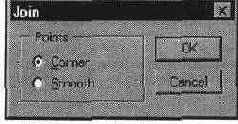
Рис. 5-31.
Диалоговое окно Join (Соединить)
В поле Points (Точка) следует выбрать один из вариантов: переключатель Corner (Угловая) (принимается по умолчанию) обеспечивает создание угловой, а переключатель Smooth (Гладкая) — гладкой опорной точки (рис. 5-33).
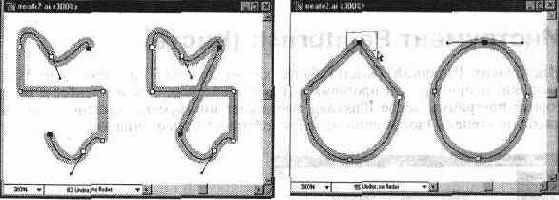
Рис. 5-32.
Соединение двух выделен- Рис. 5-33.
Выделение двух узлов и ных узлов с помощью прямого сегмента соединение их в гладкую опорную точку
